Abgesehen von der schweren Arbeit auf dem Aufbau und Ihre Website starten, the daily use of WordPress involves all kinds of small tasks that every one of us is facing each day, oder zumindest sehr häufig.
In diesen langen Pfosten, wir werden jeden einzelnen dieser gemeinsamen Fragen und Probleme hinzufügen und versuchen, die einfachste Arbeitslösung zu geben,. This guide will be for WordPress beginners and users with little experience with the CMS.
Löschen des Beitrags Revisions
Why is it a good idea to Delete old posts’ revisions?
Whit-time revisions can grow to a significant number and grow on your database.
Durch das Löschen von alten Versionen werden Sie Ihre Datenbankgröße reduzieren und Ihre Website beschleunigen.
Eine weitere Option ist, um Masse löschen alle Überarbeitungen, wenn es das ist, was Sie wollen, können Sie die Installation WP-Optimierungs-Plugin.
Aber in dieser Antwort, Ich werde Ihnen zeigen, wie leicht löschen nur spezifischen Beitrag Revisionen, weil Sie später einige halten für mögen.
Hier ist wie
Einfache Änderungen löschen adds a small “Purge” Aktion neben der Revisionsnummer in jedem Beitrag oder eine Seite.

Klicken Sie einfach auf den Link und es ist alles getan. voila!
Das Plugin hat auch eine Bulk-Löschoption, wenn Sie alle Ihre Post Revisionen loswerden wollen.
Ändern des Standard-Admin Login URL
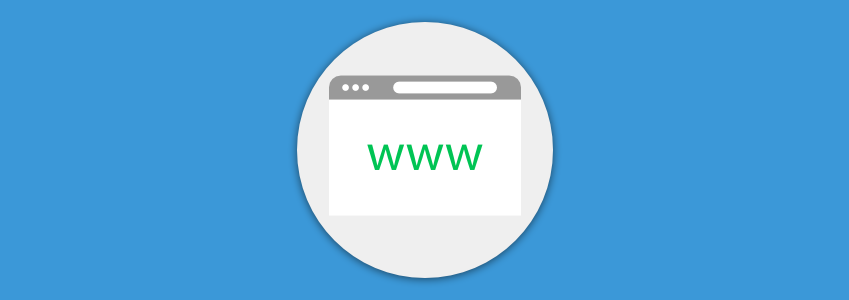
Es gibt mehrere Gründe, weshalb Sie würden die Standard-Login-URL Ihrer Wordpress-Website ändern.
Standardmäßig, all WordPress sites come with a login URL: yourdomain.com/wp-admin.
Wenn Sie es halten auf diese Weise gibt es eine Chance Hacker, lassen Sie Ihre Anmeldeinformationen erraten, bekommenBrute-Force-Angriffe, und selbst wenn sie es versäumen, diese zu betreten noch Server-Ressourcen verursachen und sogar drehen Sie Ihre Website für einige Zeit.
Hier ist wie
Installieren iThemes Sicherheit Plugin und gehen Sie auf das Menü Einstellungen.

Find the “Hide Backend” blockieren und gehen Sie zu Einstellungen konfigurieren. Geben Sie einfach Ihre gewünschten Login-Adresse und speichern. Das ist es. And don’t forget what you have typed.
iThemes Sicherheit Plugin is a complete security solution for WordPress that will not only change your admin login URL but will provide overall security for your site.
Fügen Sie ein Sticky (Fest) Widget in die Sidebar

A sticky widget means a widget that gets scrolled down with the page.
Wenn Ihre Beiträge lang sind, werden Sie feststellen, dass Ihr Widget Bereich Vergangenheit Ihre ersten paar Absätze leer wie der Leser blättern wird.
Sticky widgets can increase your ads’ CTR and boost conversions.
Hier ist wie
Laden Sie dasQ2W3 Fest Widget, installieren und aktivieren.
Gehen Sie zu Ihrer Website-Widgets Panel, wählen Sie ein Widget, und Sie werden ein neues Kontrollkästchen sehen – “Fixed widget”.

Kreuzen Sie einfach das Häkchen für das Widget, das Sie kleben möchten. So einfach ist das.
[Alarm-Warnung]Stellen Sie sicher, dass Ihre niedrigsten Widget ist immer der festen ein (die letzte in der Sidebar). Andernfalls werden Sie das Sticky-Widget verursachen die anderen darunter zu überlappen. [/Alarm-Warnung]How to enable Two-Factor Authentication (2FA) in WordPress
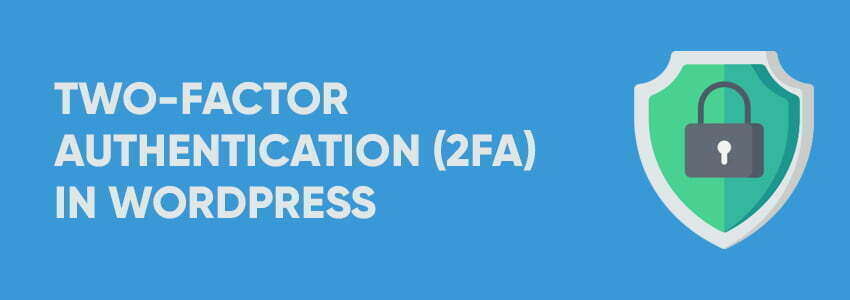
Like it or not Internet is heading to a state where Two-Factor Authentication is becoming a security norm.
If you are using some popular apps and websites, the chance you already faced 2FA is huge.
So why would you secure your Facebook profile and not your own website?
There are many ways both free and premium but will focus on one complex plugin that does more than just that.
Enable Two-Factor Authentication in iThemes Security (FREI)
Zuerst, install and activate the plugin.
Once you have it installed, go to the newly appeared “Security” tab in your menu, and click Settings.
Go to Features > Login security

Turn on the Two-Factor Authentication option.
From the settings screen, select your preferred method.
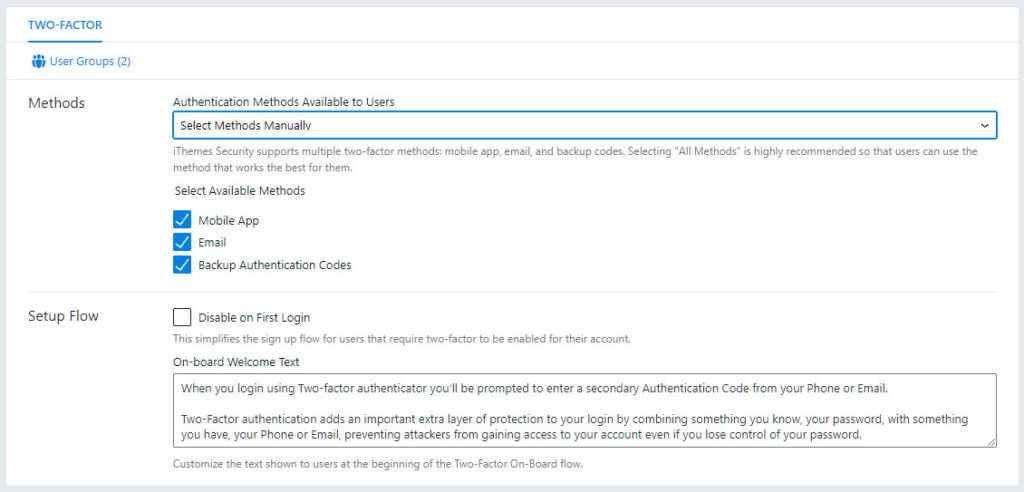
Download the Google Authenticator App, or stick with the e-mail codes every time you log in to your WordPress dashboard. You also want to download your list with one-time codes in case something goes wrong.
Herzliche Glückwünsche!

Hinweis!
Place your code in the ‘Text’ Tab! If you paste in the visual one, there is a big chance that you won’t get it to display on your front end.
 Schnelle und einfache Anleitungen auf gemeinsame Wordpress Probleme, die Benutzer jeden Tag konfrontiert.
Schnelle und einfache Anleitungen auf gemeinsame Wordpress Probleme, die Benutzer jeden Tag konfrontiert.
New fix every month.
Offenlegung: Einige der Links auf der Seite können einen Referenzcode enthalten (Affiliate-Links), das sagt der anderen Seite, dass wir dich geschickt haben. Wenn Ihnen unser Vorschlag gefallen hat und Sie einen Kauf tätigen, wir können eine Provision erhalten.
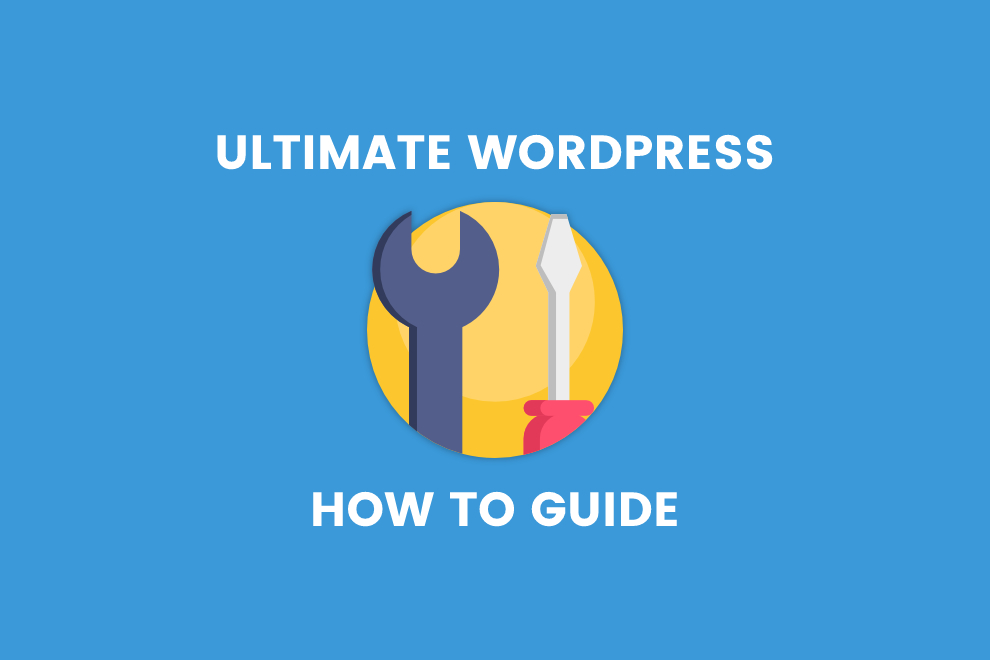
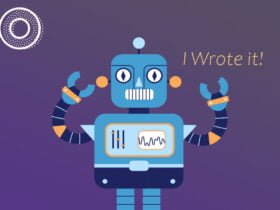


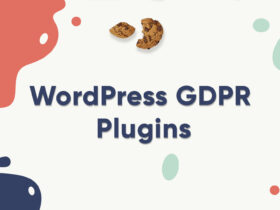


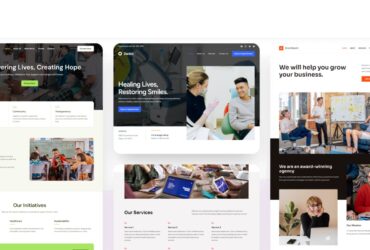
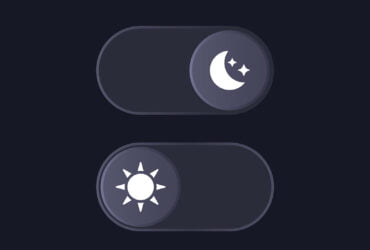
Hinterlasse eine Antwort